twitterを始めたい!新規登録の方法や手順を詳しく解説

twitterには今まで知ることも無かった、他分野の詳細な情報が扱われているため、有効活用している人は少なくありません。
また全世界にユーザーを抱えるので、新しい人との出会いや異文化交流も盛んに行われます。
こうした魅力に詰まったtwitterを、これから始めたいという人は最初に新規登録をしなければならないのです。
そこでこの記事では、twitterを新規に登録する方法について紹介します。
- 新規登録って具体的にはどういった意味があるの?
- twitterに新規登録する時に登録する項目とは?
- twitterへ新規登録する3つの方法
新規登録って具体的にはどういった意味があるの?

twitterなどのネットを通したサービスを受ける場合には、アカウント情報を登録し「本人確認」をする必要があります。
サービスを受けるには多少なりとも、個人情報の入力が必要なので、本人確認をしておかないと悪意のあるユーザーが個人情報を悪用する恐れがあるからです。
twitterの公式サイトやアプリを起動すれば、すぐにツイートや「いいね」などが出来る訳ではなく、最初に「あなた」という情報を登録しておかなければいけません。
この作業を一般的に、「新規登録」と呼んでいます。
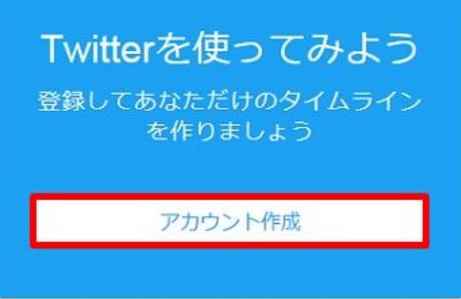
新規に登録が完了すれば、あとは登録した情報を入力するだけでサービスを受けられるのです。
twitterで新規登録をするには、何が必要になるのでしょうか?
まず用意してほしいのが、メールアドレスと電話番号です。
電話番号に関しては、要求される場合とスルーされる場合の2通りあるのですが、とりあえず用意しておきましょう。
また、twitterを始めるにあたり、初期費用などは一切不要で、その後も追加で徴収される心配はありません。
twitterに新規登録する時に登録する項目とは?
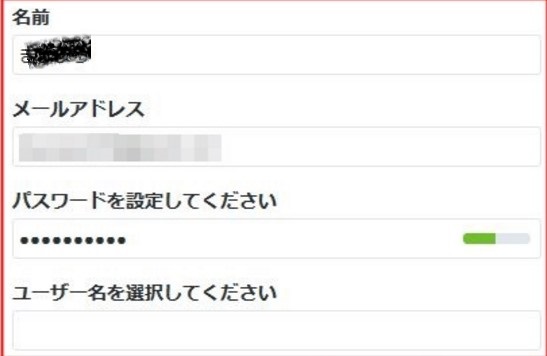
twitterへ新規登録するためには、メールアドレスと電話番号が必須だと説明しました。
ここではそれ以外に、登録時に決める項目について触れておきます。
この部分を理解しておくと、後述する登録手順が分かりやすくなりますよ。
まず新規登録の時に記入するのが、「名前」です。
twitterでメインとなる部分であり、有名人や政治家などは本名を使っている場合がほとんどです。
一般的にはニックネームを使います。
次に「ユーザー名」を決めます。
ユーザー名は、「@」から始まる半角英数字の文字列です。
こちらはプロフィールページのURLにもなるので、意外と重要な部分であり他のユーザーが使っていると使用できません。
最後にパスワードも必要です。
パスワードは他のSNSやサービスの登録時に用いているものではなく、全く新しいパスワードを用意しておきましょう。
使いまわしはセキュリティ上、非常に危ないです。
twitterへ新規登録する3つの方法

それではいよいよ、twitterに新規登録をしていきましょう。
iphoneやandroid、パソコン版で登録方法がそれぞれ異なるので、ここでは別々に紹介しますね。
iphoneからtwitterに新規登録するには、twitterアプリをインストールし、アイコンをタップしてトップ画面を表示してください。
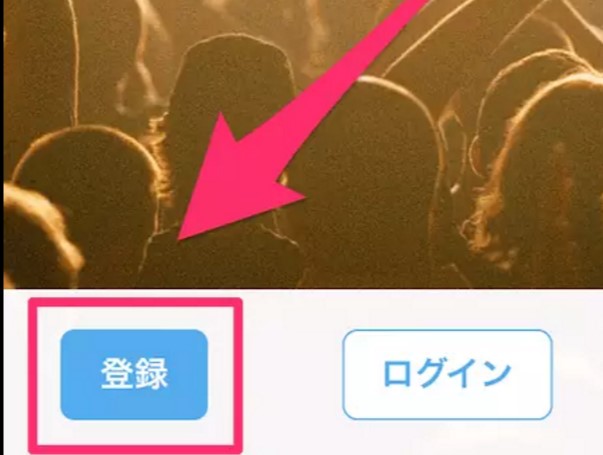
「こんにちは」と書かれた画面が表示されるので、画面下部にある「登録」を選択しましょう。
登録の画面に切り替わったので、これまでに紹介した情報を入力していきます。
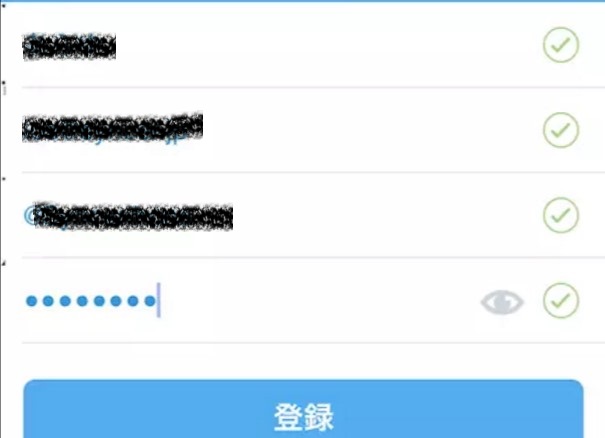
上から順番に、名前、メールアドレス、ユーザー名、パスワードの4つです。
新規登録の際は、この部分を深く考える必要はありません。
何故ならば、後から編集でいつでも変更が可能だからです。
必要事項を記載したら、画面下部にある「登録」をタップしましょう。
登録が完了すると別画面に切り替わり、「友達を探してフォロー〜」という文章が出てきます。
ここは連絡先に登録されているユーザーの中に、twitterをしている人がいれば表示するという機能です。
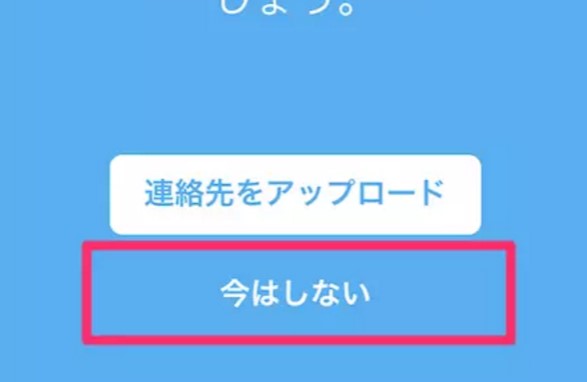
プライバシーの面からも、推奨はされていないので「今はしない」をタップして構いません。
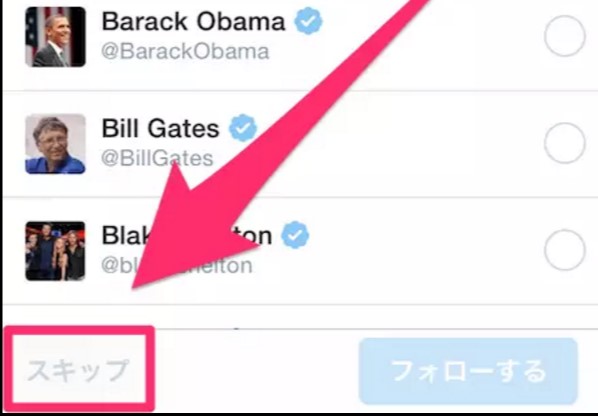
続いて「ユーザーをフォロー」という画面になりますが、後から追加はできるので「スキップ」を選択して先に進みましょう。
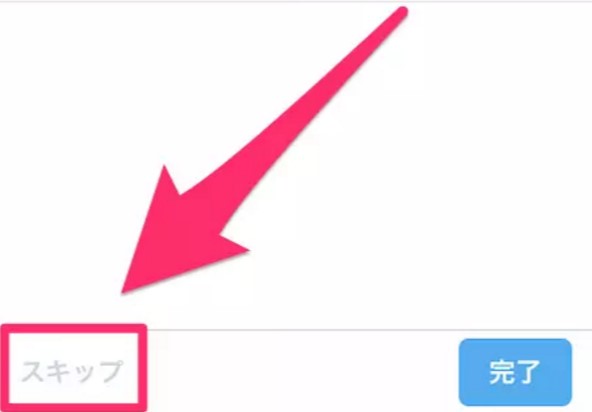
最後に「プロフィール」を設定する画面になりますが、今設定する必要はないので「スキップ」をタップしてください。
これで新規登録は完了で、他のユーザーのツイートを閲覧したり、自身もツイートを発信できます。
androidからtwitterへ新規登録をするには、まずandroid専用のtwitterアプリをインストールし、アイコンをタップしましょう。
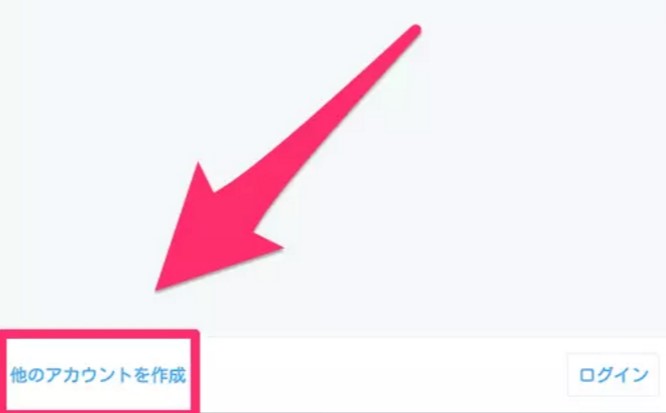
「こんにちは。ツイッターへようこそ」という画面が表示されるので、画面左下にある「他のアカウントを作成」を必ず選択します。
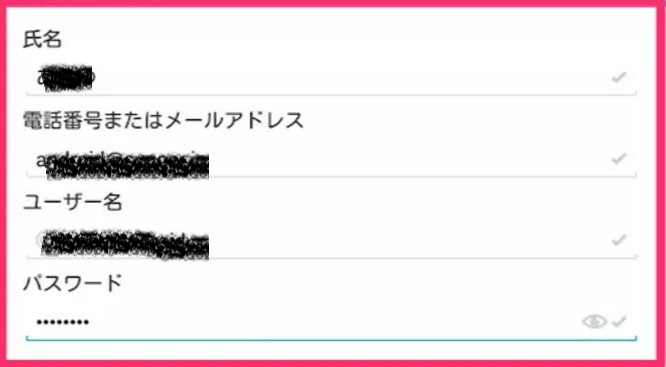
「新規登録」の画面に移動したので、ここに名前、メールアドレス、ユーザー名、パスワードを入力していきます。
パスワードの下にある「電話帳をアップロードして〜」という部分のチェックは外しておくと、プライバシーの面から安心できますよ。
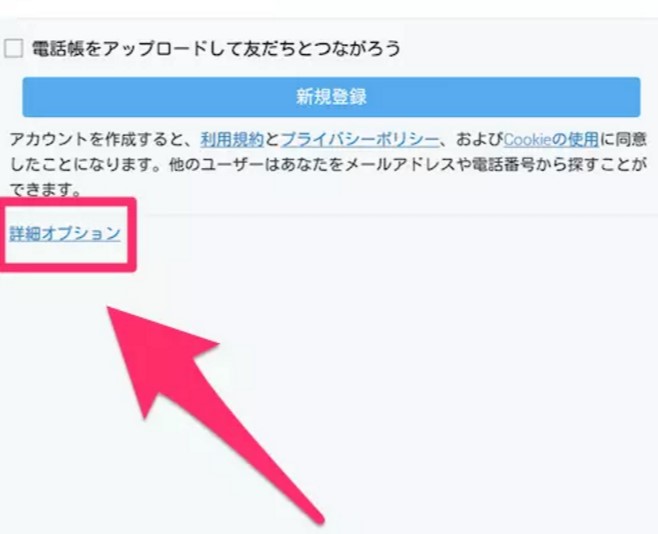
必要事項を記入したら、画面左下にある「詳細オプション」をタップしてください。
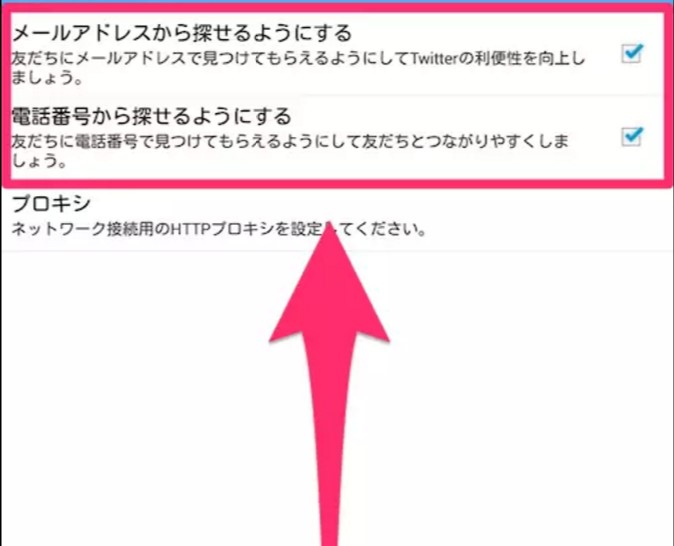
詳細オプションの画面に表示されているチェックボックスは、最初はレ点が付いている状態ですが全て外します。
外し終わったら画面左上にある、「詳細オプション」をタップして戻りましょう。
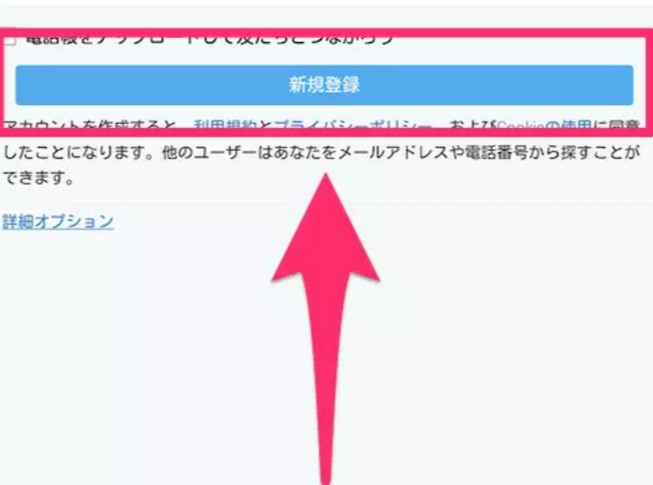
ここまで終了したら、「新規登録」を選択し、次の項目へ進みます。
電話番号の登録、ユーザーをフォロー、プロフィールを編集と続きますが、これら3つは後からでも変更や編集はできるので画面左下の「スキップ」を、それぞれタップしてください。
これで新規登録は完了です。
パソコン版からtwitterに新規登録するには、まずtwitter公式サイトをクリックしてトップページを表示してください。
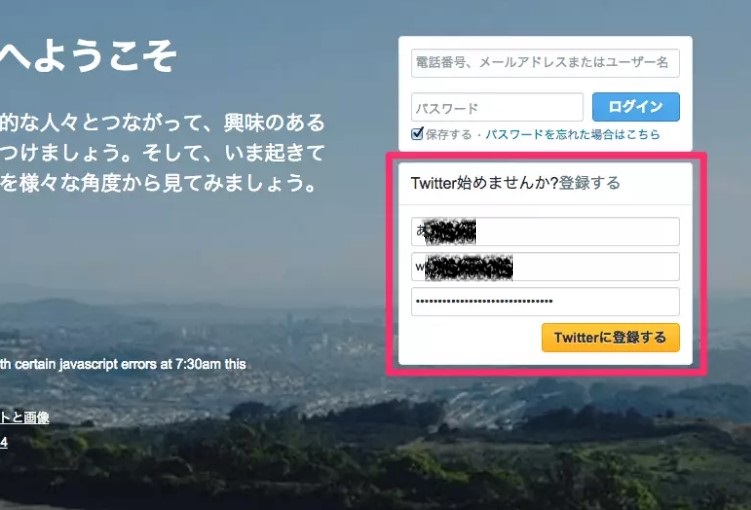
画面右下を見てみると、「twitterを始めませんか?登録する」という項目があり、名前とメールアドレス、パスワードを入力できる欄があります。
こちらの項目を記載したら、「twitterに登録」をクリックしましょう。
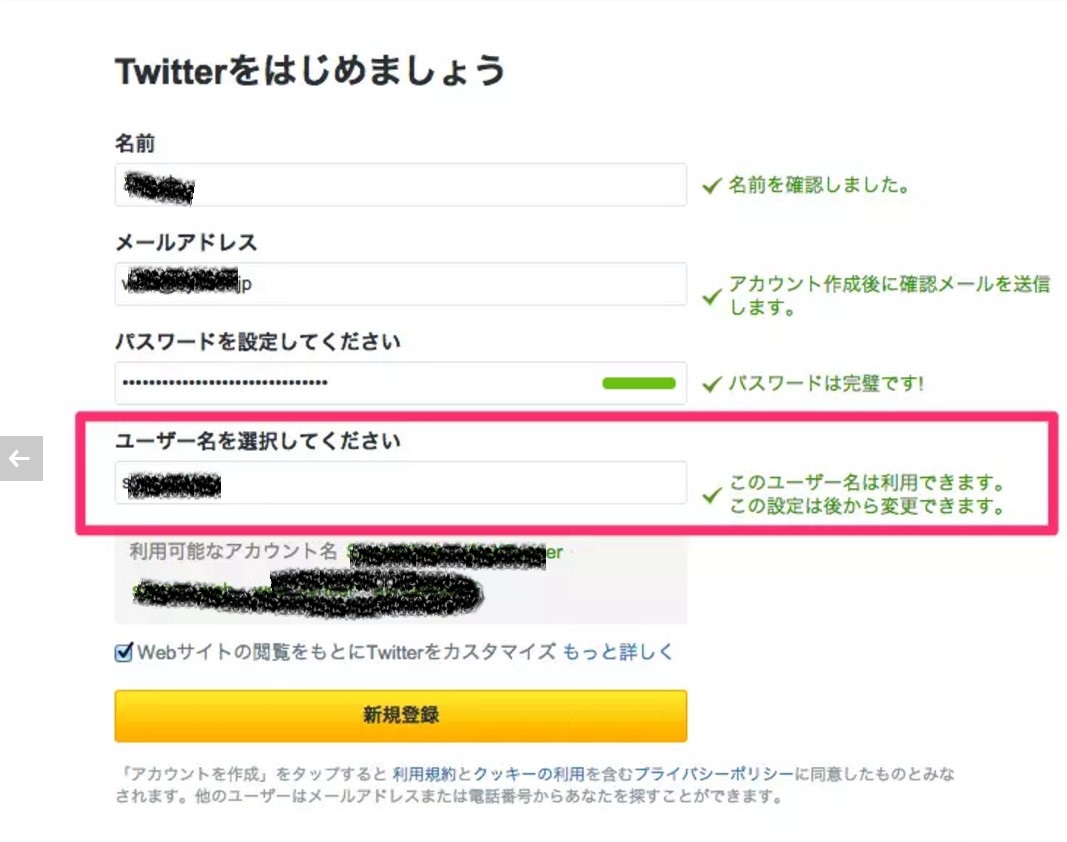
すると「twitterをはじめましょう」という画面に切り替わり、さきほど入力した情報が反映され、追加で「ユーザー名」を記入できる欄があるので、そちらを埋めてください。
全て埋まったら、「webサイトの閲覧を〜」という項目のチェックを外し、「新規登録」をクリックします。
ここからは手順通りに進めていきましょう。
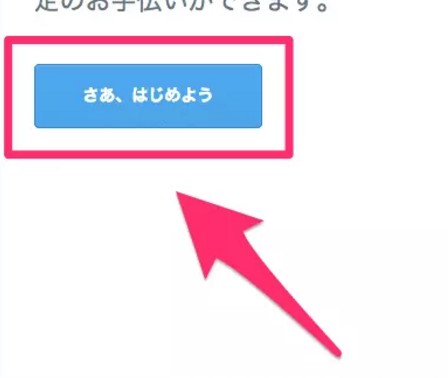
まず最初は「さあ、はじめよう」をクリックし、次に気になるジャンルを選択し「続ける」を選択します。
続いて「おすすめのユーザーです」と、人気のあるアカウント一覧が表示され最初からフォローされた状態となるのです。
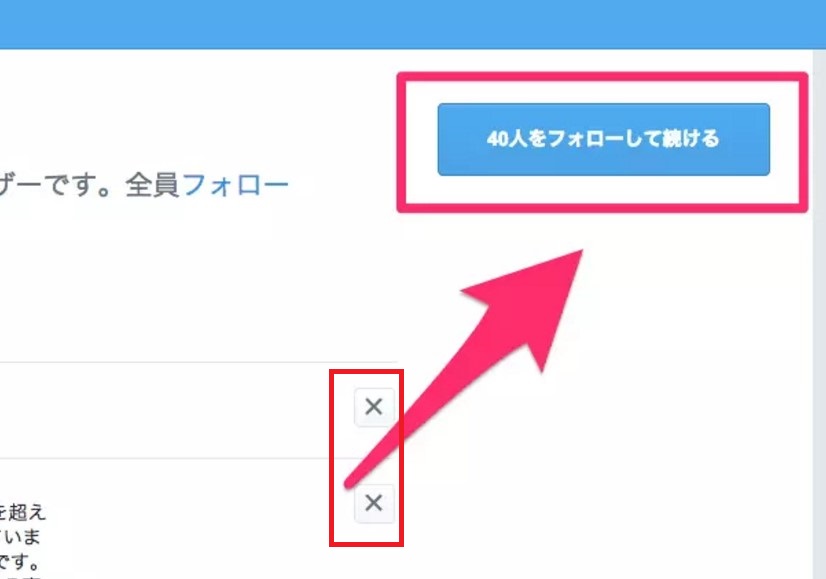
不必要なら、アイコンの右側にある「×」をクリックして外してから、「○○人をフォロー」をクリックします。
最後にプロフィールや知り合いを見つける項目になりますが、こちらも後から編集できるので「スキップ」で構いません。
これで新規登録作業は終了です。
〜まとめ〜
- 新規登録って具体的にはどういった意味があるの?
- twitterに新規登録する時に登録する項目とは?
- twitterへ新規登録する3つの方法
- iphoneからtwitterに新規登録をする手順
- androidでtwitterに新規登録してみよう
- パソコン版からtwitterに新規登録するには?
twitterのサービスを開始するには、「あなた」という情報を登録するために「新規登録」が必要です。
新規登録の手順は難しくなく、案内通りに進めていけば問題なく終わるでしょう。
しかし中には、プライバシーの観点からオススメできない部分もあるので、その点は注意してください。
引き続き、「Twitter使い方」を紹介していきます↓
他にこんな記事も読まれています
「Twitter使い方」人気記事ランキング

twitterハッシュタグの使い方とメリット

twitterリムーブ機能の特徴とは?ブロックとリムーブの違い

twitterの背景を変える方法とは?
自分だけのデザインにしよう

twitterフォロワー管理する便利なツールを2つ紹介します

過去の投稿を消したい!
twitterツイート削除する簡単な方法

twitterでフォローができない4つの原因とは?

自分をアピールしよう!
twitterの自己紹介を編集する方法

相手の全てが丸見え!
twitter分析ツールの機能と使い方
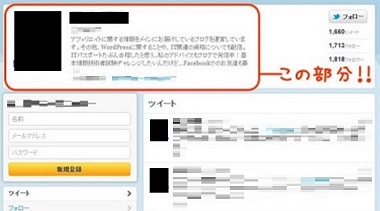
twitterでプロフィールを改行する2つの方法と裏技

twitterのブロックを解除する方法!
解除は相手にバレる?

twitterでブロックされているかを確認する簡単な方法とは?

twitterのうざい広告プロモーションを非表示にする方法

twitterで炎上が発生する原因と大きなリスク

twitterトレンドの活用法!
今盛り上がってる話題をチェック

twitterブロックリストを確認・共有する方法
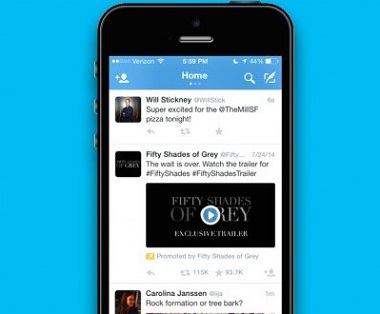
twitterで動画を投稿する2つの方法とは?

twitterアカウントが凍結する要因と凍結解除方法

twitter「ウィジェット」を作成する簡単な手順
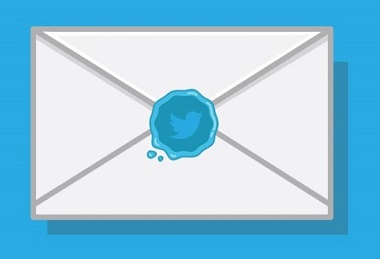
twitterダイレクトメッセージの変更点が凄かった

twitterブロック通知はバレる?ってホント?

twitterでスパムツイートされる原因と正しい解除方法

twitterとアプリを連携しても大丈夫?
連携する方法と手順
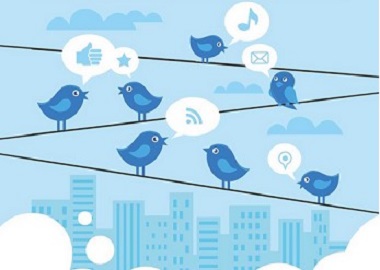
メールアドレス1つでtwitter複数アカウントを作成する方法

twitterフォロワー数を劇的に増やす5つのテクニック

twitterアカウントを乗っ取られた時に行ってほしい対処法
